Ako zmeniť pozadie v PowerPointe 2019

Naučte sa, ako jednoducho zmeniť pozadie v PowerPointe 2019, aby vaše prezentácie pôsobili pútavo a profesionálne. Získajte tipy na plnú farbu, prechod, obrázky a vzory.
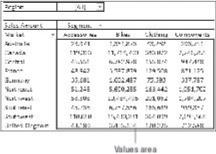
Oblasť hodnôt
Oblasť hodnôt je veľká obdĺžniková oblasť pod hlavičkami stĺpcov a riadkov a napravo od nich. V príklade oblasť hodnôt obsahuje súčet hodnôt v poli Suma predaja.
Oblasť hodnôt počíta a počíta údaje. Dátové polia, ktoré tam presuniete, sú zvyčajne tie, ktoré chcete merať – polia, ako napríklad Súčet výnosov, Počet jednotiek alebo Priemerná cena.
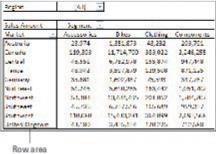
Oblasť riadkov
Tu je zobrazená oblasť riadkov . Umiestnenie dátového poľa do oblasti riadkov zobrazí jedinečné hodnoty z tohto poľa v riadkoch na ľavej strane kontingenčnej tabuľky. Oblasť riadkov má zvyčajne aspoň jedno pole, hoci je možné, že nemá žiadne polia.
Oblasť riadkov kontingenčnej tabuľky vám poskytuje perspektívu orientovanú na riadky.
Typy údajových polí, ktoré by ste sem umiestnili, zahŕňajú tie, ktoré chcete zoskupiť a kategorizovať, ako napríklad Produkty, Názvy a Umiestnenia.

Oblasť stĺpca
Oblasť stĺpcov sa skladá z nadpisov, ktoré sa tiahnu cez hornú časť stĺpcov v kontingenčnej tabuľke. Oblasť stĺpcov kontingenčnej tabuľky vám poskytuje perspektívu orientovanú na stĺpce.
Ako vidíte, oblasť stĺpca sa tiahne cez hornú časť stĺpcov. V tomto príklade obsahuje jedinečný zoznam obchodných segmentov.
Umiestnenie údajového poľa do oblasti stĺpca zobrazí jedinečné hodnoty z tohto poľa v perspektíve orientovanej na stĺpce. Oblasť stĺpcov je ideálna na vytvorenie matice údajov alebo zobrazenie trendov v čase.
Oblasť stĺpca
Oblasť stĺpcov sa skladá z nadpisov, ktoré sa tiahnu cez hornú časť stĺpcov v kontingenčnej tabuľke. Oblasť stĺpcov kontingenčnej tabuľky vám poskytuje perspektívu orientovanú na stĺpce.
Ako vidíte, oblasť stĺpca sa tiahne cez hornú časť stĺpcov. V tomto príklade obsahuje jedinečný zoznam obchodných segmentov.
Umiestnenie údajového poľa do oblasti stĺpca zobrazí jedinečné hodnoty z tohto poľa v perspektíve orientovanej na stĺpce. Oblasť stĺpcov je ideálna na vytvorenie matice údajov alebo zobrazenie trendov v čase.

Oblasť filtra
Oblasť filtra je voliteľná skupina jedného alebo viacerých rozbaľovacích zoznamov v hornej časti kontingenčnej tabuľky. Tu obsahuje oblasť filtra pole Región a kontingenčná tabuľka je nastavená tak, aby zobrazovala všetky regióny. Oblasť filtra vám umožňuje jednoducho použiť filtre na zostavu kontingenčnej tabuľky.
Umiestnenie dátových polí do oblasti filtra vám umožňuje filtrovať celú kontingenčnú tabuľku na základe vašich výberov. Typy údajových polí, ktoré tu môžete vynechať, zahŕňajú tie, ktoré chcete izolovať a zamerať sa na ne; napríklad Región, Oblasť podnikania a Zamestnanci.
Naučte sa, ako jednoducho zmeniť pozadie v PowerPointe 2019, aby vaše prezentácie pôsobili pútavo a profesionálne. Získajte tipy na plnú farbu, prechod, obrázky a vzory.
Excel poskytuje štyri užitočné štatistické funkcie na počítanie buniek v hárku alebo zozname: COUNT, COUNTA, COUNTBLANK a COUNTIF. Pre viac informácií o Excel funkciách, pokračujte.
Objavte efektívne klávesové skratky v Exceli 2013 pre zobrazenie, ktoré vám pomôžu zlepšiť produktivitu. Všetky skratky sú začiatkom s Alt+W.
Naučte sa, ako nastaviť okraje v programe Word 2013 s naším jednoduchým sprievodcom. Tento článok obsahuje užitočné tipy a predvoľby okrajov pre váš projekt.
Excel vám poskytuje niekoľko štatistických funkcií na výpočet priemerov, režimov a mediánov. Pozrite si podrobnosti a príklady ich použitia.
Excel 2016 ponúka niekoľko efektívnych spôsobov, ako opraviť chyby vo vzorcoch. Opravy môžete vykonávať po jednom, spustiť kontrolu chýb a sledovať odkazy na bunky.
V niektorých prípadoch Outlook ukladá e-mailové správy, úlohy a plánované činnosti staršie ako šesť mesiacov do priečinka Archív – špeciálneho priečinka pre zastarané položky. Učte sa, ako efektívne archivovať vaše položky v Outlooku.
Word vám umožňuje robiť rôzne zábavné veci s tabuľkami. Učte sa o vytváraní a formátovaní tabuliek vo Worde 2019. Tabuľky sú skvelé na organizáciu informácií.
V článku sa dozviete, ako umožniť používateľovi vybrať rozsah v Excel VBA pomocou dialógového okna. Získajte praktické tipy a príklady na zlepšenie práce s rozsahom Excel VBA.
Vzorec na výpočet percentuálnej odchýlky v Exceli s funkciou ABS pre správne výsledky aj so zápornými hodnotami.






